Bijgewerkt april 2024: Stop met het krijgen van foutmeldingen en vertraag uw systeem met onze optimalisatietool. Haal het nu bij deze link
- Download en installeer de reparatietool hier.
- Laat het uw computer scannen.
- De tool zal dan repareer je computer.
Skype is ingebouwd in Outlook.com Webmail en biedt u de mogelijkheid om met contacten te chatten zonder de Skype-desktopclient te installeren. Naast het verzenden van expresberichten, bestanden en foto's, kunt u ook video- of spraakoproepen plaatsen via de Skype Web-plug-in installeren voor uw webbrowser. Om Skype te openen vanuit Outlook.com, klikt u op het praatpictogram in de rechterbovenhoek van uw browserscherm. U wordt automatisch verbonden en uw contacten verschijnen binnen enkele seconden. Door op het icoon in uw profiel te klikken, kunt u uw status wijzigen van beschikbaar in afwezig, niet storend of onzichtbaar.
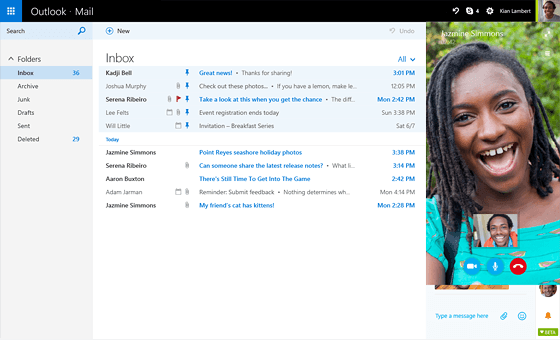
Schakel Skype uit in Outlook.com
Ga als volgt te werk om de Skype-toepassing online in Outlook.com uit te schakelen:
1. Meld u aan bij Outlook.com en klik vervolgens op het berichtpictogram bovenaan Outlook.com om het Skype-gebied te activeren.
2 In het gedeelte Skype doet u het volgende:
(1) Klik op het pictogram Instellingen in de rechteronderhoek;
(2) Klik hier om de melding te markeren;
(3) Ga naar het gedeelte Meldingen en schakel alle meldingsopties een voor een uit.
Update april 2024:
U kunt nu pc-problemen voorkomen door deze tool te gebruiken, zoals u beschermen tegen bestandsverlies en malware. Bovendien is het een geweldige manier om uw computer te optimaliseren voor maximale prestaties. Het programma repareert met gemak veelvoorkomende fouten die op Windows-systemen kunnen optreden - urenlange probleemoplossing is niet nodig als u de perfecte oplossing binnen handbereik heeft:
- Stap 1: Download PC Repair & Optimizer Tool (Windows 10, 8, 7, XP, Vista - Microsoft Gold Certified).
- Stap 2: klik op "Start scannen"Om registerproblemen met Windows te vinden die pc-problemen kunnen veroorzaken.
- Stap 3: klik op "Herstel alles"Om alle problemen op te lossen.
Schakel Skype-melding van Outlook.com uit
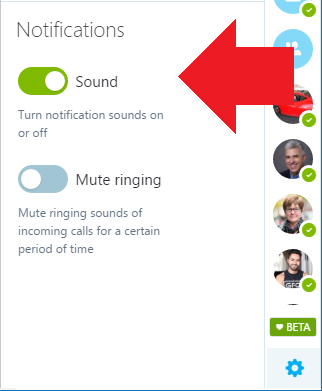
Om Skype-meldingstonen uit te schakelen, opent u Outlook.com of OneDrive in uw webbrowser, klikt u bovenaan op de Skype-knop (die met een e-mailpictogram) en klikt u onderaan op de knop Instellingen. Selecteer Meldingen in het paneel Instellingen dat verschijnt (dit is de standaardwaarde). U ziet hier een nieuwe optie genaamd "Geluid: meldingsgeluiden in- of uitschakelen". Zet hem gewoon uit.
Schakel Skype uit via het HOSTS-bestand
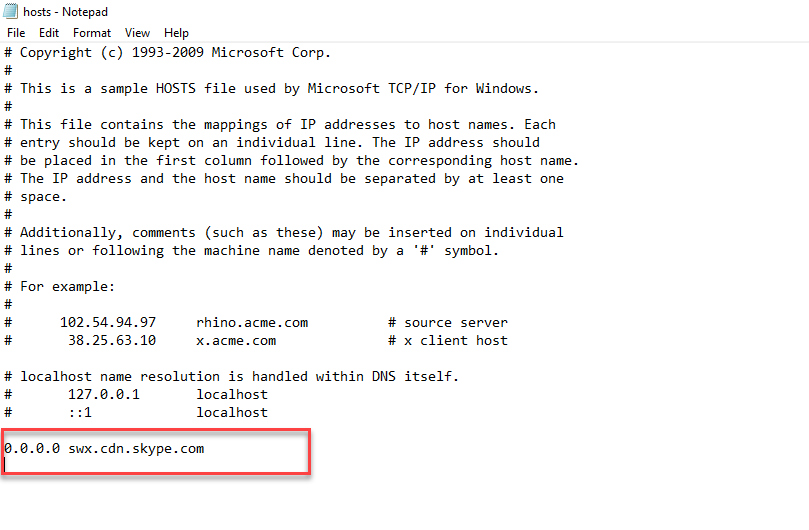
Outlook maakt automatisch verbinding met een aantal Skype-hostnamen. Elk systeem heeft het HOSTS-bestand, het wijst de hostnaam toe aan een IP-adres. Als u Skype voor Outlook wilt blokkeren, moet u daarom de hostnaam toewijzen aan een nep IP-adres.
U kunt een HOSTS-bestand gebruiken om de toegang tot swx.cdn.skype.com te blokkeren, wat voorkomt dat Skype het Javascript-bestand downloadt omdat de browser het Javascript-bestand ophaalt van de Skype Content-provisioning netwerkserver. Alle browsers schakelen de toegang tot Skype uit wanneer u uw Outlook-account opent als een HOSTS-bestandssysteem. Volg de onderstaande stappen om het HOSTS-bestand te bewerken.
- Open Kladblok vanuit het Start-menu met beheerdersrechten.
- Ga naar het menu Bestand en selecteer Openen. Ga naar de locatie "C:\Windows\System32\drivers\etc". En selecteer de optie “Alle bestanden”.
- Open nu het HOSTS-bestand met. Voeg aan het einde van het bestand “0.0.0.0.swx.cdn.cdn.cdn.cdn.skype.com” toe. Druk vervolgens op CTRL + S om het bestand op dezelfde locatie op te slaan.
- Sluit nu alle geopende vensters en start uw browser opnieuw om alle wijzigingen correct toe te passen. Vanaf nu verdwijnt uw Skype uit het Outlook.com-venster.
https://support.skype.com/en/faq/FA34705/how-do-i-turn-off-skype-in-outlook-com
Expert Tip: Deze reparatietool scant de repositories en vervangt corrupte of ontbrekende bestanden als geen van deze methoden heeft gewerkt. Het werkt goed in de meeste gevallen waar het probleem te wijten is aan systeembeschadiging. Deze tool zal ook uw systeem optimaliseren om de prestaties te maximaliseren. Het kan worden gedownload door Hier klikken

CCNA, Web Developer, PC Troubleshooter
Ik ben een computer-liefhebber en een praktiserende IT-professional. Ik heb jarenlange ervaring achter de rug bij het programmeren van computers, hardware-probleemoplossing en reparatie. Ik ben gespecialiseerd in webontwikkeling en databaseontwerp. Ik heb ook een CCNA-certificering voor netwerkontwerp en probleemoplossing.

